一:生成各平台的密钥
1.配置gitlab的ssh-key:
命令行操作输入,期间会要求输password,不用输入,直接按键enter即可:
1.mac环境下
//进入.ssh路径
$ cd ~/.ssh
//生成gitlab密钥,-f id_rsa_gitlab 为指定文件名,默认为id_rsa
// 【-C "GitlabAccount"为描述信息,选填】
$ ssh-keygen -t rsa -C "你的gitlab邮箱" -f id_rsa_gitlab -C "GitlabAccount"
2.windows环境下
$ cd C:\Users\Administrator\.ssh
$ ssh-keygen -t rsa -C "你的gitlab邮箱" -f id_rsa_gitlab -C "GitlabAccount"
2.配置github的ssh-key:
命令行操作输入:
1.mac环境下
//进入.ssh路径
$ cd ~/.ssh
//生成GitHub密钥【-f id_rsa_github 为指定文件名,默认为id_rsa】
// 【-C "GithubAccount"为描述信息,选填】
$ ssh-keygen -t rsa -C "你的github邮箱" -f id_rsa_github -C "GithubAccount"
2.windows环境下
$ cd C:\Users\Administrator\.ssh
$ ssh-keygen -t rsa -C "你的github邮箱" -f id_rsa_github -C "GithubAccount"
3.配置gitee的ssh-key:
命令行操作输入:
1.mac环境下
//进入.ssh路径
$ cd ~/.ssh
//生成Gitee密钥,-f id_rsa_gitee 为指定文件名,默认为id_rsa
// 【-C "GithubAccount"为描述信息,选填】
$ ssh-keygen -t rsa -C "你的gitee邮箱" -f id_rsa_gitee -C "GiteeAccount"
2.windows环境下
$ cd C:\Users\Administrator\.ssh
$ ssh-keygen -t rsa -C "你的gitee邮箱" -f id_rsa_gitee -C "GiteeAccount"
4.将每个密钥.pub文件打开,复制其内容,粘贴到对应github、gitlab、gitee官网里创建的ssh-key里
二:将多个平台密钥共同写入配置
这一步才能使每个密钥在本地环境生效
//命令行执行,创建config文件
$ touch ~/.ssh/config
//可以看到.ssh文件下有个config文件,文本方式打开
//输入以下内容后保存即可:
Host github.com
HostName github.com
User 你的github邮箱
IdentityFile ~/.ssh/id_rsa_github
Host gitlab.xxx.cn //host后边为公司gitlab域名
HostName gitlab.xxx.cn //同上为公司gitlab域名
User 你的gitlab邮箱
IdentityFile ~/.ssh/id_rsa_gitlab
Host gitee.com
HostName gitee.com
User 你的gitee邮箱
IdentityFile ~/.ssh/id_rsa_gitee
PreferredAuthentications publickey
三:验证
//命令行输入测试连接
$ ssh -T git@github.com
$ ssh -t git@gitlab.xxx.cn
$ ssh -t git@gitee.com
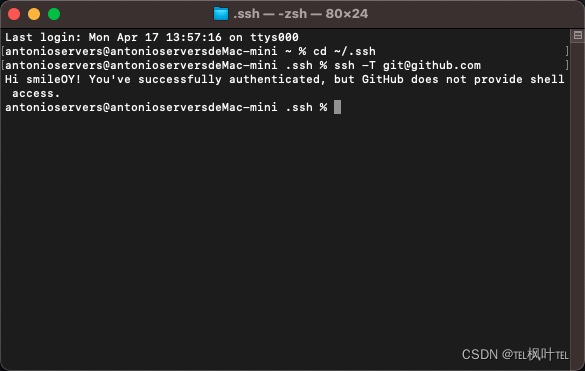
四.本地相关配置
//本地配置
$ git config --local user.name '你的gitlab账号名'
$ git config --local user.email '公司账号邮箱'
//全局配置
$ git config --global user.name '你的github账号名'
$ git config --global user.email '你的github账号邮箱'
五.配置加速通道
测试:
ssh -T git@git.zhlh6.cn
可以直接在仓库的config里修改仓库地址格式:
将地址改为:





 本文详细介绍了如何在mac和windows环境下为gitlab,github,gitee生成并配置SSH密钥,包括创建不同平台的密钥文件,将.pub内容添加到各个平台,编写.ssh/config文件以共同使用这些密钥,以及验证配置的正确性。此外,还提到了本地Git用户配置和可能的加速通道设置。
本文详细介绍了如何在mac和windows环境下为gitlab,github,gitee生成并配置SSH密钥,包括创建不同平台的密钥文件,将.pub内容添加到各个平台,编写.ssh/config文件以共同使用这些密钥,以及验证配置的正确性。此外,还提到了本地Git用户配置和可能的加速通道设置。
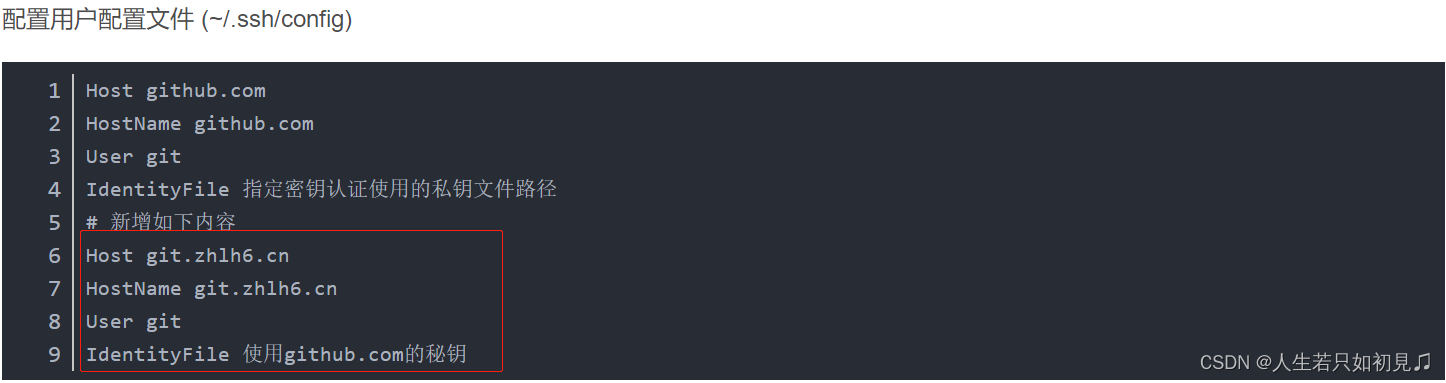



















 983
983

 被折叠的 条评论
为什么被折叠?
被折叠的 条评论
为什么被折叠?








